Uwaga: Staramy się udostępniać najnowszą zawartość Pomocy w Twoim języku tak szybko, jak to możliwe. Ta strona została przetłumaczona automatycznie i może zawierać błędy gramatyczne lub nieścisłości. Chcemy, aby ta zawartość była dla Ciebie przydatna. Prosimy o powiadomienie nas, czy te informacje były pomocne, u dołu tej strony. Oto angielskojęzyczny artykuł do wglądu.
Podstawowy hiperłącza można wstawić w dowolnym dokumencie pakietu Office na urządzeniu przenośnym. Word można także wprowadzanie tekstu wyświetlanego dla dowolnego adresu URL, możesz wstawić.
PowerPoint pozwala także wprowadzanie tekstu wyświetlanego dla dowolnego adresu URL, możesz wstawić.
 |
Aby wyświetlić tę funkcję w PowerPoint, musi być wykorzystywania pakietu Office Niejawni testerzy to subskrybenci usługi Microsoft 365, którzy co miesiąc jako pierwsi otrzymują nowe funkcje i pomagają zespołowi pakietu Office w ich ocenie. Zostań niejawnym testerem. |
W dowolnym dokumencie pakietu Office
Możesz dodać podstawowy hiperłącza w dokumencie pakietu Office na urządzeniu przenośnym, wpisując po prostu prawidłowy adres URL, a po nim znak powrotu karetki. Na przykład wpisz www.wikipedia.com lub http://wikipedia.com, a następnie naciśnij przycisk zwracana. Office tekst jest rozpoznawany jako adres URL oraz wstawienie hiperłącza.
W Word i PowerPoint
Oprócz tworzenia łącza sieci web podstawowe "http", można również Użyj "mailto" składni, aby utworzyć łącze, które zostanie otwarte wiadomości e-mail po kliknięciu. (Przykład: mailto:info@contoso.com)
-
Na tablecie z systemem Android naciśnij kartę Wstawianie .

Na telefonie z systemem Android naciśnij ikonę Edytuj

-
Naciśnij łącze.

-
Wprowadź tekst do wyświetlenia oraz adres łącza.
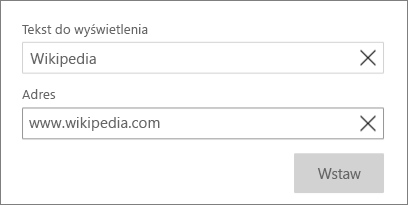
-
Wybierz polecenie Wstaw.
Oprócz tworzenia łącza sieci web podstawowe "http", można również Użyj "mailto" składni, aby utworzyć łącze, które zostanie otwarte wiadomości e-mail po kliknięciu. (Przykład: mailto:info@contoso.com)
-
Na telefonie iPhone naciśnij pozycję Edytuj

-
Wybierz polecenie Wstaw > łącze.
-
Wprowadź adres łącza i tekst do wyświetlenia.
-
Na telefonie iPhone naciśnij pozycję Gotowe. Na tablecie iPad po prostu naciśnij poza okno dialogowe, aby je zamknąć.
-
Na komputerze typu tablet z systemem Windows wybierz kartę Wstawianie.

Na telefonie Windows phone naciśnij pozycję więcej

-
Naciśnij łącze.

-
Wprowadź tekst do wyświetlenia oraz adres łącza.
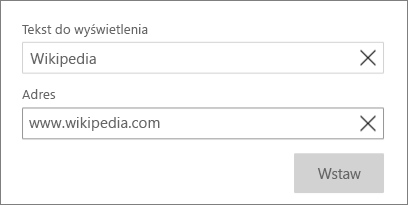
-
Wybierz polecenie Wstaw.










